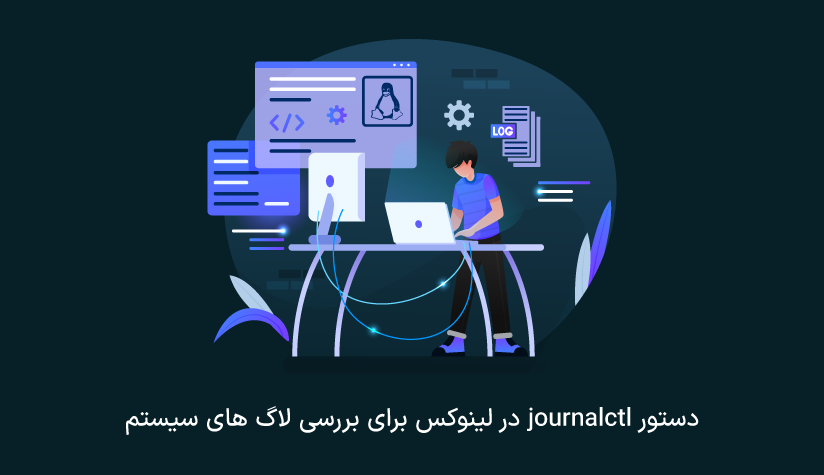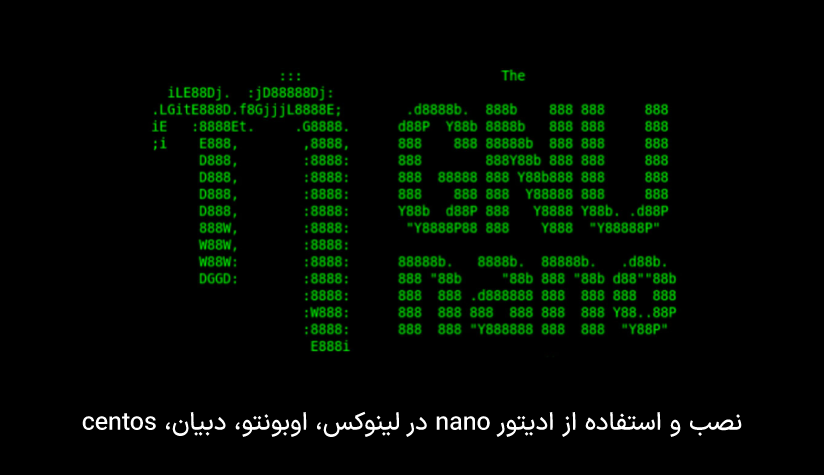
 1404/01/10
1404/01/10 نصب و استفاده از ادیتور nano در لینوکس
در محیطهای لینوکسی مانند اوبونتو، دبیان و CentOS، یکی از وظایف اساسی کاربران، ویرایش فایلها و متنها است. ادیتورها نقش بسیار مهمی در این فرآیند دارند و انتخاب یک ادیتور مناسب میتواند تجربه کاربری را بهبود بخشد. دو تا از قدرتمندترین و محبوبترین ویرایشگرهای خط فرمان، Vim و Emacs هستند. هر دو این ویرایشگرها یک منحنی یادگیری شیبدار دارند که میتواند برای کاربران جدید ترسناک باشد. برای کسانی که به دنبال یک ویرایشگر ساده هستند، نانو بهترین گزینه است. ادیتور Nano یک ادیتور متنی ساده و کارآمد است که بر روی بسیاری از توزیعهای لینوکس موجود است و از ویژگیهایی که آن را از سایر ویرایشگرهای متن متمایز میکند، میتوان به استفاده آسان، دسترسی به دستورات کاربردی و پشتیبانی از برجستهسازی سینتکس اشاره کرد.
ادیتور nano یک ویرایشگر متنی متنباز است که برای محیط کامند لاین لینوکس استفاده میشود. این ادیتور ساده و کارآمد برای ویرایش و مدیریت فایلهای متنی و کدهای برنامهنویسی مورد استفاده قرار میگیرد. نصب nano به دلیل سادگی و آسانی کار با آن، حجم کم، حضور پیشفرض در اکثر توزیعهای لینوکس و داشتن امکانات کاربردی مانند جستجو و جایگزینی، ذخیره فایل و بازگشت به وضعیت قبلی (Undo) توصیه میشود. این ویرایشگر مناسب برای ویرایشهای سریع و اولیه فایلها است و به کاربران کامند لاین، مخصوصاً در محیطهای ترمینالی و سرورها کمک میکند.
نانو تمام قابلیتهای پایهای که از یک ویرایشگر متنی معمولی انتظار دارید را شامل میشود. از جمله برجستهنمایی نحوه نوشتار، بافرهای چندگانه، جستجو و جایگزینی با پشتیبانی از عبارات منظم، امکان اعمال اصلاح املایی، کدگذاری UTF-8 و سایر ویژگیها.
در این مقاله، به طور کامل نحوه نصب ادیتور Nano در توزیعهای اوبونتو، دبیان و CentOS را آموزش خواهیم داد و نحوه استفاده از آن را با مثالهایی روشن توضیح خواهیم داد. با دنبال کردن این آموزش، شما قادر خواهید بود به راحتی ویرایش فایلها و متنها را در محیط لینوکس انجام دهید و از امکانات ارزشمند ادیتور Nano بهرهمند شوید.
اگر از طرفداران سیستم عامل لینوکس هستید، می توانید آن را روی سرور مجازی خودتان هم داشته باشید که می توان به صورت مستقیم خرید سرور مجازی لینوکس را انجام دهید.
دستور nano در لینوکس
ویرایشگر متن Nano از پیش نصب شده بر روی مکاواس و اکثر توزیعهای لینوکس است. برای بررسی اینکه آیا آن در سیستم شما نصب است یا خیر، دستور زیر را تایپ کنید:
nano --versionنتیجهای شبیه به زیر را خواهید دید:
GNU nano, version 2.9.3
(C) 1999-2011, 2013-2018 Free Software Foundation, Inc.
(C) 2014-2018 the contributors to nano
Email: [email protected] Web: https://nano-editor.org/اگر نرمافزار nano بر روی سیستم شما نصب نیست، میتوانید آن را با استفاده از مدیر بسته توزیع خود نصب کنید.
نصب ادیتور nano در اوبونتو و دبیان
برای نصب nano در اوبونتو و دبیان، دستور زیر را اجرا کنید:
sudo apt install nanoنصب نرمافزار Nano در CentOS و فدورا
برای نصب نرمافزار Nano در سنتاوس و فدورا، دستور زیر را اجرا کنید:
sudo yum install nanoباز کردن و ایجاد فایلها در nano
برای آن که یک فایل موجود را باز کنید یا یک فایل جدید را ایجاد کنید، کافیست که عبارت nano را تایپ کنید و پس از آن هم نام فایل را وارد کنید:
nano filename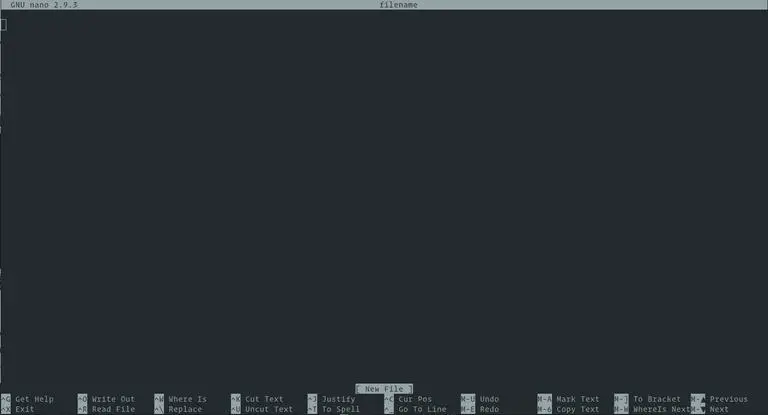
ادیتور نانو به شما امکان میدهد یک پنجره ویرایشگر جدید باز کنید و شروع به ویرایش فایل کنید.
در پایین پنجره، یک لیست از میانبرهای دستوری ابتدایی برای استفاده با ادیتور نانو وجود دارد.
تمام دستورات با علامت ^ یا حرف M شروع میشوند. علامت ^ نمایانگر کلید Ctrl است. به عنوان مثال، دستورات ^J به معنای فشردن همزمان کلیدهای Ctrl و J هستند. حرف M نمایانگر کلید Alt است.
برای دریافت لیست تمامی دستورات، میتوانید Ctrl+g را تایپ کنید.
برای باز کردن یک فایل، باید دسترسی خواندن به فایل را داشته باشید.
اگر میخواهید یک فایل را با مکانگذاری مشخصی از نشانگر باز کنید، میتوانید از ساختار زیر استفاده کنید:
nano +line_number,character_number filenameاگر شمارهی کاراکتر را حذف کنید، نشانگر مکان نقطه نظر روی اولین کاراکتر قرار خواهد گرفت.
ویرایش فایلها از طریق nano در لینوکس
بر خلاف ویرایشگر vi، نانو یک ویرایشگر بدون حالت است، به این معنی که میتوانید بلافاصله پس از باز کردن فایل، شروع به تایپ و ویرایش متن کنید.
برای حرکت نشانگر به خط و شمارهی کاراکتر مشخصی، از دستور Ctrl+_ استفاده کنید. فهرست منو در پایین صفحه تغییر خواهد کرد. شماره (ها) را در قسمت “Enter line number, column number:” وارد کنید و Enter را بزنید.
جستجو و جایگزینی nano در اوبونتو، دبیان و سنت او اس
برای جستجوی یک متن، دکمه Ctrl+w را فشار دهید، عبارت جستجو را تایپ کنید و Enter را بزنید. نشانگر به مطابقت اول حرکت میکند. برای حرکت به مطابقت بعدی، دکمه Alt+w را فشار دهید.
اگر میخواهید جستجو و جایگزینی انجام دهید، دکمه Ctrl+\ را فشار دهید. عبارت جستجو و متنی که میخواهید جایگزین شود را وارد کنید. ویرایشگر به مطابقت اول حرکت میکند و از شما پرسیده میشود آیا میخواهید آن را جایگزین کنید یا خیر. پس از فشردن Y یا N، به مطابقت بعدی حرکت خواهد کرد. فشردن A تمام مطابقتها را جایگزین میکند.
کپی، پیست و کات در ادیتور nano
برای انتخاب متن، نشانگر را به ابتدای متن ببرید و دکمه Alt+a را فشار دهید. این کار نشانگر انتخاب را مشخص میکند. با استفاده از کلیدهای جهتدهنده، نشانگر را به انتهای متن مورد نظر ببرید. متن انتخاب شده نمایان خواهد شد. اگر میخواهید انتخاب را لغو کنید، دکمه Ctrl+6 را فشار دهید.
متن انتخابشده را با دستور Alt+6 به کلیپبورد کپی کنید. با دکمه Ctrl+k متن انتخابشده را ببرید.
اگر میخواهید خطوط کلیپی را ببرید، به سادگی نشانگر را به خط مورد نظر ببرید و دکمه Ctrl+k را فشار دهید. با فشردن Ctrl+k چند بار میتوانید چند خط را ببرید.
برای الصاق متن، نشانگر را به مکان مورد نظر ببرید و دکمه Ctrl+u را فشار دهید.
ذخیره کردن تغییرات و خروج از ویرایشگر nano در لینوکس
برای ذخیره کردن تغییراتی که در فایل انجام دادهاید، دکمه Ctrl+o را فشار دهید. اگر فایل هنوز وجود نداشته باشد، هنگام ذخیره کردن ایجاد خواهد شد.
برای خروج از نانو، دکمه Ctrl+x را فشار دهید. اگر تغییراتی که ذخیره نشدهاند وجود داشته باشد، سوال میشود که آیا میخواهید تغییرات را ذخیره کنید یا خیر.
برای ذخیره فایل، باید دسترسی نوشتن به فایل را داشته باشید. اگر در حال ایجاد یک فایل جدید هستید، باید دسترسی نوشتن به پوشهای که فایل در آن ایجاد میشود را داشته باشید.
سفارشیسازی نانو (nanorc)
هنگامی که نانو اجرا میشود، پارامترهای پیکربندی خود را از فایل پیکربندی سیستمی etc/nanorc/ و از فایلهای کاربری config/nano/nanorc./~ و nanorc./~ میخواند اگر این فایلها وجود داشته باشند.
گزینههای مشخص شده در فایلهای کاربری اولویت بر روی گزینههای سراسری را دارند.
برای مشاهده کامل لیست تمام گزینههای موجود در صفحه nanorc میتوانید مراجعه کنید.
برجستهسازی Syntax
نانو دارای قوانین برجستهسازی Syntax برای اکثر انواع فایلهای پرطرفدار است. در بیشتر سیستمهای لینوکس، فایلهای Syntax در مسیر usr/share/nano/ ذخیره میشوند و به صورت پیشفرض در فایل پیکربندی etc/nanorc/ شامل میشوند.
برای فعالسازی برجستهسازی برای یک نوع فایل جدید، آسانترین گزینه این است که فایل حاوی قوانین برجستهسازی نحو را به پوشه usr/share/nano/ کپی کنید.
تنظیم نانو به عنوان ویرایشگر متن پیشفرض
در بسیاری از سیستمهای لینوکس، به طور پیشفرض ویرایشگر متنی برای دستورات مانند visudo و crontab به vi تنظیم شده است. اما برای استفاده کردن از ادیتور نانو به عنوان ادیتور متن پیشفرض، باید متغیرهای محیطی VISUAL و EDITOR را تغییر دهید.
کاربران Bash میتوانند این متغیرها را در فایل bashrc./~ تنظیم کنند:
~/.bashrc
export VISUAL=nano
export EDITOR="$VISUAL"استفاده ابتدایی از nano
در زیر مراحل ابتدایی برای شروع استفاده از نانو آورده شده است:
در خط فرمان، nano را تایپ کنید، و سپس نام فایل را وارد کنید.
فایل را به دلخواه خود ویرایش کنید.
برای ذخیره کردن تغییرات و خروج از ویرایشگر، از دستور Ctrl+x استفاده کنید.
سخن آخر
با توجه به آموزش نصب nano در لینوکس اوبونتو، دبیان، و centos، میتوان نتیجه گرفت که نانو یک ابزار قدرتمند و ساده برای ویرایش فایلها است. نصب nano بسیار ساده است و به عنوان یک ادیتور بدون حالت، به کاربر اجازه میدهد به راحتی ویرایش متنها را آغاز کند. با ارائه میانبرهای دستوری کارآمد و امکانات گوناگون، نانو مناسب برای کاربران مبتدی و حرفهای میباشد.
استفاده از نانو به عنوان یک ادیتور متنی پیشفرض در محیطهای لینوکسی میتواند بهبود چشمگیری در تجربه کاربری ایجاد کند و همچنین انجام ویرایشها و تغییرات در فایلها را آسانتر کند. با پیروی از آموزشهای نصب و استفاده از ادیتور nano که در این مقاله ارائه شد، کاربران میتوانند با خیال راحت از این ادیتور کارآمد برای ویرایش فایلها استفاده کنند. پس از گذراندن این آموزش، امیدواریم که شما به عنوان کاربران لینوکس، نانو را به یکی از ادیتورهای مورد علاقه خود تبدیل کنید و با استفاده از این ابزار مفید، تجربه ویرایش فایلها را به صورت آسان تر انجام دهید.
سوالات متداول:
آیا nano از امکانات برنامهنویسی پیشرفتهتری مانند تست و اشکالزدایی پشتیبانی میکند؟
خیر، nano یک ویرایشگر ساده است و امکانات پیشرفتهتری مانند تست و اشکالزدایی را ندارد. اما با توجه به نیازهای پروژه، ممکن است برنامهنویسان از ادیتورهای دیگر با قابلیتهای پیشرفته استفاده کنند.
آیا nano از حالت Syntax Highlighting پشتیبانی میکند؟
بله، nano از Syntax Highlighting برای تمرکز بر روی نحو زبانهای برنامهنویسی و ساختار فایلها استفاده میکند.